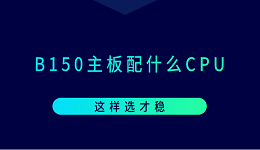随着时间的推移,电脑C盘的存储空间会被不断累积的临时文件、缓存、安装包等占满,导致电脑变得缓慢甚至出现无法更新等问题。为了提高系统的运行效率,清理C盘内存空间是一个必要的步骤。下面将为您介绍几种常见的清理方法,帮助您快速释放C盘空间。
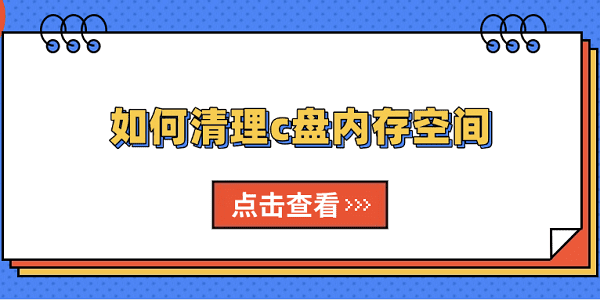
一、使用百贝C盘助手清理C盘
首先,一个简单便捷的方法是使用百贝C盘助手来轻松解决。这是一款专业的磁盘管理工具,不仅能一键清理C盘中的垃圾文件、无用文件和冗余文件,还可以通过“一键搬家”等功能清理C盘存储空间,对电脑小白极其友好。

打开百贝C盘助手,点击主界面的“系统清理”按钮,软件将自动扫描C盘中的垃圾文件、无用文件等。
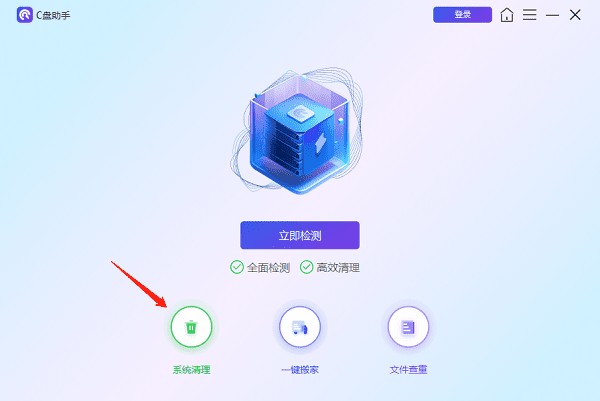
扫描完成后,百贝C盘助手会列出所有可清理的项目。您可以选择“临时文件”、“浏览器缓存”、“卸载残留文件”等项目进行清理。
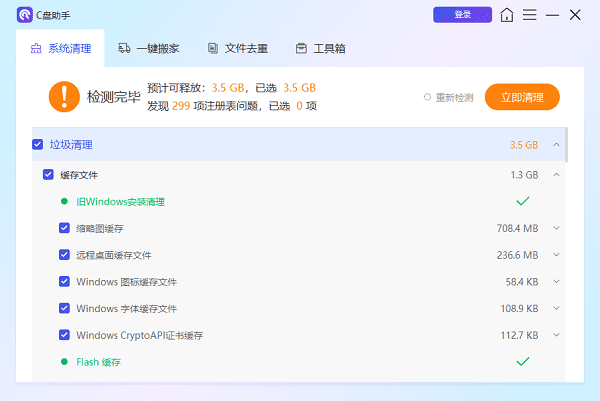
确认选项后,点击“立即清理”按钮,软件会自动清理选定的文件,释放C盘空间。
如果您的电脑是由于大型文件(如视频、游戏文件等)占用了大量C盘空间,可以通过“一键搬家”功能将这些文件移动到其他磁盘分区,释放更多存储空间。
二、卸载不常用的应用程序
许多人在电脑上安装了大量的应用程序,但并不是每个程序都经常使用。长时间未使用的程序占用了C盘的空间,定期卸载不必要的软件可以有效释放存储空间。
打开电脑“控制面板”,在控制面板中选择“程序”下的“程序和功能”。
浏览已安装的程序列表,右键点击不再需要的程序,选择“卸载”。
按照提示完成卸载操作,确保完全移除不需要的程序。
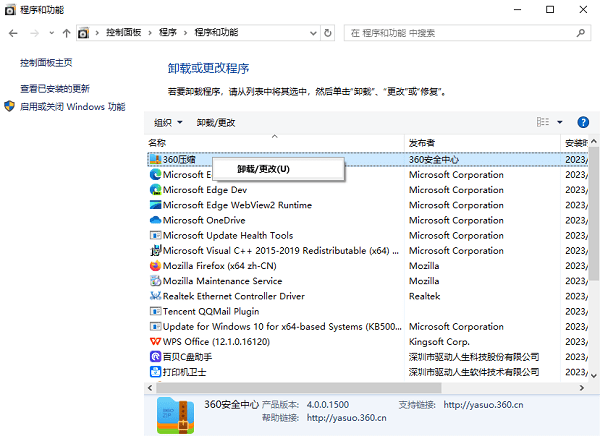
三、删除临时文件和缓存
临时文件和缓存是系统和应用程序在运行过程中生成的文件,但随着时间的推移,它们会占用大量空间。定期清理这些文件不仅可以释放C盘空间,还能加速系统运行。
按下“Win + R”键,打开“运行”对话框,输入cleanmgr并按回车。
在磁盘清理工具中,勾选“临时文件”和“系统创建的Windows错误报告”等选项。
点击“确定”,然后确认删除这些文件。等待清理完成后,您会发现C盘的空间有所释放。
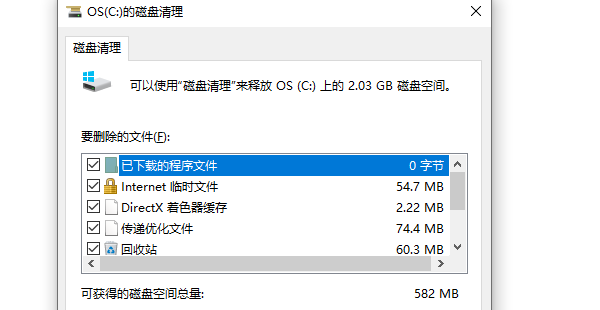
四、禁用休眠功能
休眠功能可以将系统状态保存到硬盘,以便在下次启动时恢复。但该功能会占用与RAM大小相等的空间,如果您不常用休眠功能,可以禁用它来释放C盘空间。
按下“Win +S”组合键打开搜索窗口,输入“cmd”,右键点击“命令提示符”,选择“以管理员身份运行”。
在命令提示符窗口中输入powercfg -h off并按回车,这将禁用休眠功能并删除相关的休眠文件。
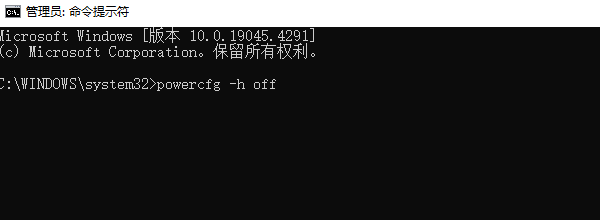
五、清除网络浏览器缓存
网络浏览器会自动存储缓存、历史记录和Cookies,以提高浏览速度。但这些文件长期积累会占用较多空间,定期清理可以帮助释放C盘存储。
打开浏览器设置(例如Edge、Chrome)。
找到“隐私与安全”选项,点击“清除浏览数据”。
勾选“缓存图像和文件”以及“浏览历史记录”,然后点击“清除”。
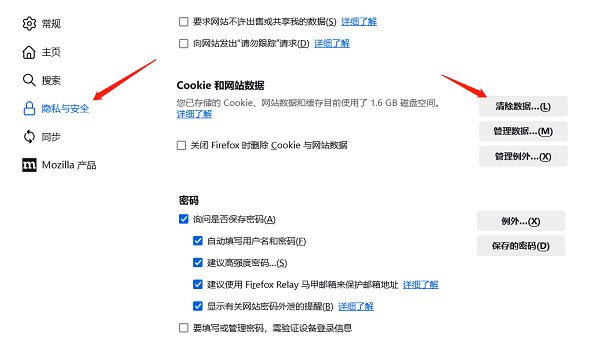
以上就是清理c盘内存空间的解决方案。希望对大家有所帮助。如果遇到网卡、显卡、蓝牙、声卡等驱动的相关问题都可以下载“驱动人生”进行检测修复,同时驱动人生支持驱动下载、驱动安装、驱动备份等等,可以灵活的安装驱动。